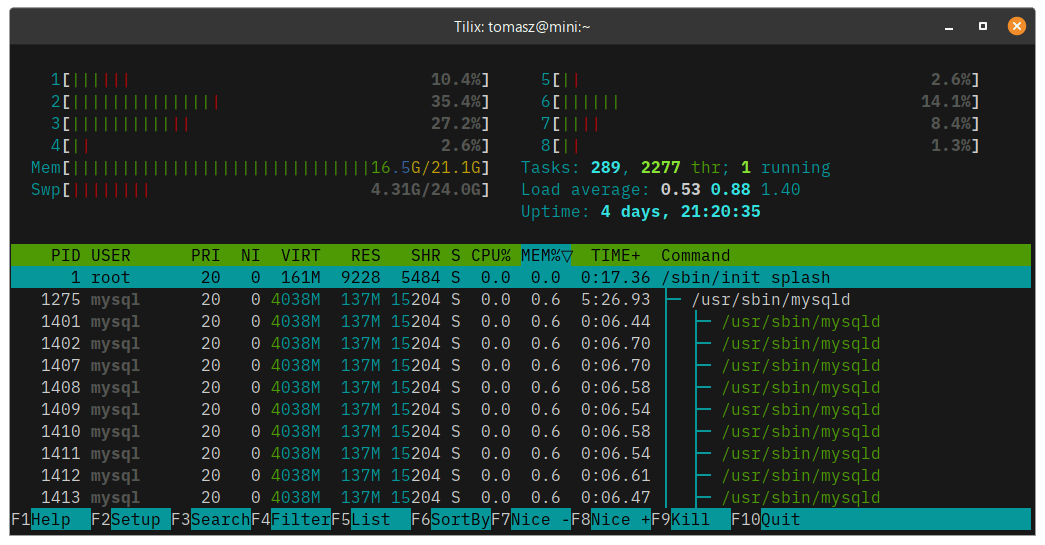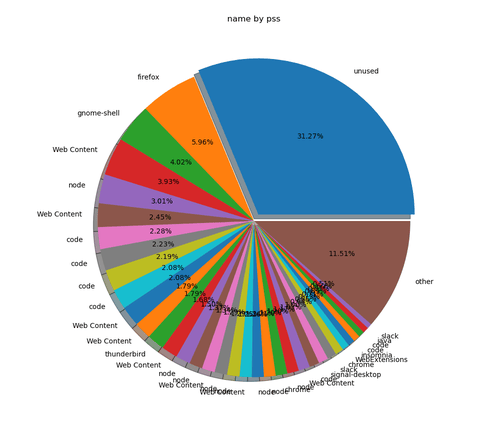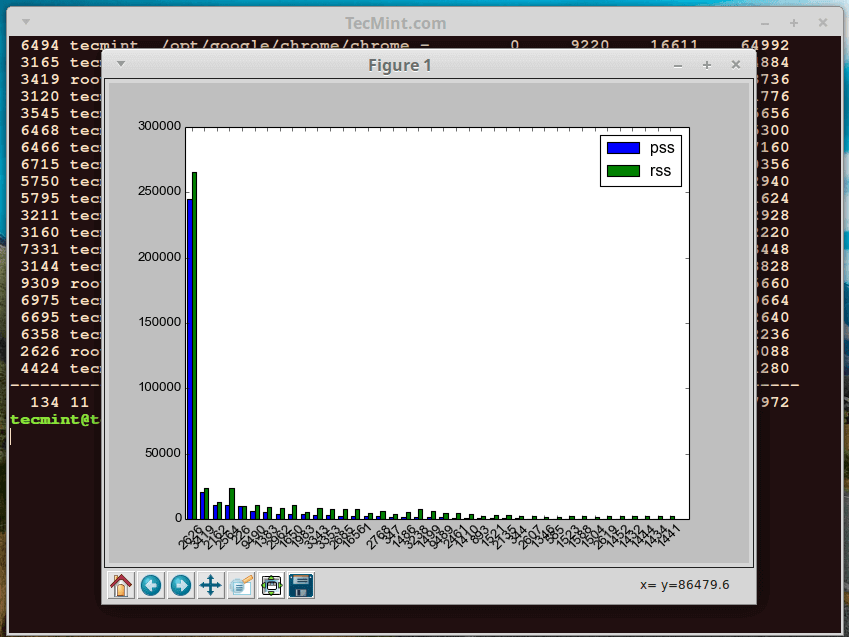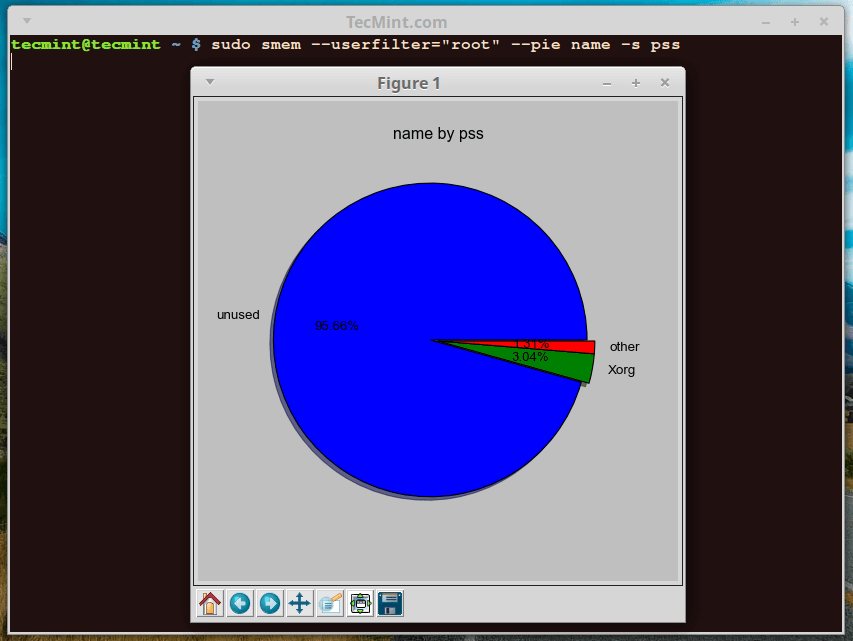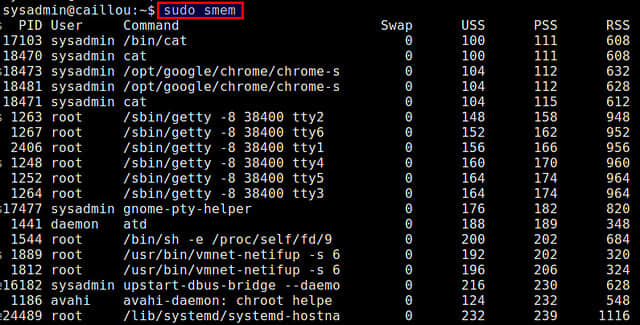Linux 系统的内存管理工作中,内存使用情况的监控是十分重要的,在各种 Linux 发行版上你会找到许多这种工具。它们的工作方式多种多样,在这里,我们将会介绍如何安装和使用这样的一个名为 smem 的工具软件。
Smem 是一款命令行下的内存使用情况报告工具,它能够给用户提供 Linux 系统下的内存使用的多种报告。和其它传统的内存报告工具不同的是,它有个独特的功能,可以报告 PSS( 按比例占用大小 ),这种内存使用量表示方法对于那些在虚拟内存中的应用和库更有意义。

已有的传统工具会将目光主要集中于读取 RSS( 实际占用大小 ),这种方法是以物理内存方案来衡量使用情况的标准方法,但是往往高估了应用程序的内存的使用情况。
PSS 从另一个侧面,通过判定在虚拟内存中的应用和库所使用的“合理分享”的内存,来给出更可信的衡量结果。
你可以阅读此指南 (关于内存的 RSS 和 PSS)了解 Linux 系统中的内存占用,不过现在让我们继续看看 smem 的特点。
Smem 这一工具的特点
- 系统概览列表
- 以进程、映射和用户来显示或者是过滤
- 从 /proc 文件系统中得到数据
- 从多个数据源配置显示的条目
- 可配置输出单位和百分比
- 易于配置列表表头和汇总
- 从镜像文件夹或者是压缩的 tar 文件中获得数据快照
- 内置的图表生成机制
- 轻量级的捕获工具,可用于嵌入式系统
如何安装 Smem - Linux 下的内存使用情况报告工具
安装之前,需要确保满足以下的条件:
- 现代内核 (版本号高于 2.6.27)
- 较新的 Python 版本 (2.4 及以后版本)
- 可选的 matplotlib 库用于生成图表
对于当今的大多数的 Linux 发行版而言,内核版本和 Python 的版本都能够满足需要,所以仅需要为生成良好的图表安装 matplotlib 库。
RHEL, CentOS 和 Fedora
首先启用 EPEL (Extra Packages for Enterprise Linux) 软件源,然后按照下列步骤操作:
# yum install smem python-matplotlib python-tk
Debian 和 Ubuntu
$ sudo apt-get install smem
Linux Mint
$ sudo apt-get install smem python-matplotlib python-tk
Arch Linux
使用此 AUR 仓库。
如何使用 Smem – Linux 下的内存使用情况报告工具
为了查看整个系统所有用户的内存使用情况,运行以下的命令:
$ sudo smem
监视 Linux 系统中的内存使用情况
PID User Command Swap USS PSS RSS
6367 tecmint cat 0 100 145 1784
6368 tecmint cat 0 100 147 1676
2864 tecmint /usr/bin/ck-launch-session 0 144 165 1780
7656 tecmint gnome-pty-helper 0 156 178 1832
5758 tecmint gnome-pty-helper 0 156 179 1916
1441 root /sbin/getty -8 38400 tty2 0 152 184 2052
1434 root /sbin/getty -8 38400 tty5 0 156 187 2060
1444 root /sbin/getty -8 38400 tty3 0 156 187 2060
1432 root /sbin/getty -8 38400 tty4 0 156 188 2124
1452 root /sbin/getty -8 38400 tty6 0 164 196 2064
2619 root /sbin/getty -8 38400 tty1 0 164 196 2136
3544 tecmint sh -c /usr/lib/linuxmint/mi 0 212 224 1540
1504 root acpid -c /etc/acpi/events - 0 220 236 1604
3311 tecmint syndaemon -i 0.5 -K -R 0 252 292 2556
3143 rtkit /usr/lib/rtkit/rtkit-daemon 0 300 326 2548
1588 root cron 0 292 333 2344
1589 avahi avahi-daemon: chroot helpe 0 124 334 1632
1523 root /usr/sbin/irqbalance 0 316 343 2096
585 root upstart-socket-bridge --dae 0 328 351 1820
3033 tecmint /usr/bin/dbus-launch --exit 0 328 360 2160
1346 root upstart-file-bridge --daemo 0 348 371 1776
2607 root /usr/bin/xdm 0 188 378 2368
1635 kernoops /usr/sbin/kerneloops 0 352 386 2684
344 root upstart-udev-bridge --daemo 0 400 427 2132
2960 tecmint /usr/bin/ssh-agent /usr/bin 0 480 485 992
3468 tecmint /bin/dbus-daemon --config-f 0 344 515 3284
1559 avahi avahi-daemon: running [tecm 0 284 517 3108
7289 postfix pickup -l -t unix -u -c 0 288 534 2808
2135 root /usr/lib/postfix/master 0 352 576 2872
2436 postfix qmgr -l -t unix -u 0 360 606 2884
1521 root /lib/systemd/systemd-logind 0 600 650 3276
2222 nobody /usr/sbin/dnsmasq --no-reso 0 604 669 3288
....
当普通用户运行 smem,将会显示由该用户启用的进程的占用情况,其中进程按照 PSS 的值升序排列。
下面的输出为用户 “aaronkilik” 启用的进程的使用情况:
$ smem
监视 Linux 系统中的内存使用情况
PID User Command Swap USS PSS RSS
6367 tecmint cat 0 100 145 1784
6368 tecmint cat 0 100 147 1676
2864 tecmint /usr/bin/ck-launch-session 0 144 166 1780
3544 tecmint sh -c /usr/lib/linuxmint/mi 0 212 224 1540
3311 tecmint syndaemon -i 0.5 -K -R 0 252 292 2556
3033 tecmint /usr/bin/dbus-launch --exit 0 328 360 2160
3468 tecmint /bin/dbus-daemon --config-f 0 344 515 3284
3122 tecmint /usr/lib/gvfs/gvfsd 0 656 801 5552
3471 tecmint /usr/lib/at-spi2-core/at-sp 0 708 864 5992
3396 tecmint /usr/lib/gvfs/gvfs-mtp-volu 0 804 914 6204
3208 tecmint /usr/lib/x86_64-linux-gnu/i 0 892 1012 6188
3380 tecmint /usr/lib/gvfs/gvfs-afc-volu 0 820 1024 6396
3034 tecmint //bin/dbus-daemon --fork -- 0 920 1081 3040
3365 tecmint /usr/lib/gvfs/gvfs-gphoto2- 0 972 1099 6052
3228 tecmint /usr/lib/gvfs/gvfsd-trash - 0 980 1153 6648
3107 tecmint /usr/lib/dconf/dconf-servic 0 1212 1283 5376
6399 tecmint /opt/google/chrome/chrome - 0 144 1409 10732
3478 tecmint /usr/lib/x86_64-linux-gnu/g 0 1724 1820 6320
7365 tecmint /usr/lib/gvfs/gvfsd-http -- 0 1352 1884 8704
6937 tecmint /opt/libreoffice5.0/program 0 1140 2328 5040
3194 tecmint /usr/lib/x86_64-linux-gnu/p 0 1956 2405 14228
6373 tecmint /opt/google/chrome/nacl_hel 0 2324 2541 8908
3313 tecmint /usr/lib/gvfs/gvfs-udisks2- 0 2460 2754 8736
3464 tecmint /usr/lib/at-spi2-core/at-sp 0 2684 2823 7920
5771 tecmint ssh -p 4521 [email protected] 0 2544 2864 6540
5759 tecmint /bin/bash 0 2416 2923 5640
3541 tecmint /usr/bin/python /usr/bin/mi 0 2584 3008 7248
7657 tecmint bash 0 2516 3055 6028
3127 tecmint /usr/lib/gvfs/gvfsd-fuse /r 0 3024 3126 8032
3205 tecmint mate-screensaver 0 2520 3331 18072
3171 tecmint /usr/lib/mate-panel/notific 0 2860 3495 17140
3030 tecmint x-session-manager 0 4400 4879 17500
3197 tecmint mate-volume-control-applet 0 3860 5226 23736
...
使用 smem 时还有一些参数可以选用,例如当查看整个系统的内存占用情况,运行以下的命令:
$ sudo smem -w
监视 Linux 系统中的内存使用情况
Area Used Cache Noncache
firmware/hardware 0 0 0
kernel image 0 0 0
kernel dynamic memory 1425320 1291412 133908
userspace memory 2215368 451608 1763760
free memory 4424936 4424936 0
如果想要查看每一个用户的内存使用情况,运行以下的命令:
$ sudo smem -u
Linux 下以用户为单位监控内存占用情况
User Count Swap USS PSS RSS
rtkit 1 0 300 326 2548
kernoops 1 0 352 385 2684
avahi 2 0 408 851 4740
postfix 2 0 648 1140 5692
messagebus 1 0 1012 1173 3320
syslog 1 0 1396 1419 3232
www-data 2 0 5100 6572 13580
mpd 1 0 7416 8302 12896
nobody 2 0 4024 11305 24728
root 39 0 323876 353418 496520
tecmint 64 0 1652888 1815699 2763112
你也可以按照映射显示内存使用情况:
$ sudo smem -m
Linux 下以映射为单位监控内存占用情况
Map PIDs AVGPSS PSS
/dev/fb0 1 0 0
/home/tecmint/.cache/fontconfig/7ef2298f 18 0 0
/home/tecmint/.cache/fontconfig/c57959a1 18 0 0
/home/tecmint/.local/share/mime/mime.cac 15 0 0
/opt/google/chrome/chrome_material_100_p 9 0 0
/opt/google/chrome/chrome_material_200_p 9 0 0
/usr/lib/x86_64-linux-gnu/gconv/gconv-mo 41 0 0
/usr/share/icons/Mint-X-Teal/icon-theme. 15 0 0
/var/cache/fontconfig/0c9eb80ebd1c36541e 20 0 0
/var/cache/fontconfig/0d8c3b2ac0904cb8a5 20 0 0
/var/cache/fontconfig/1ac9eb803944fde146 20 0 0
/var/cache/fontconfig/3830d5c3ddfd5cd38a 20 0 0
/var/cache/fontconfig/385c0604a188198f04 20 0 0
/var/cache/fontconfig/4794a0821666d79190 20 0 0
/var/cache/fontconfig/56cf4f4769d0f4abc8 20 0 0
/var/cache/fontconfig/767a8244fc0220cfb5 20 0 0
/var/cache/fontconfig/8801497958630a81b7 20 0 0
/var/cache/fontconfig/99e8ed0e538f840c56 20 0 0
/var/cache/fontconfig/b9d506c9ac06c20b43 20 0 0
/var/cache/fontconfig/c05880de57d1f5e948 20 0 0
/var/cache/fontconfig/dc05db6664285cc2f1 20 0 0
/var/cache/fontconfig/e13b20fdb08344e0e6 20 0 0
/var/cache/fontconfig/e7071f4a29fa870f43 20 0 0
....
还有其它的选项可以筛选 smem 的输出,下面将会举两个例子。
要按照用户名筛选输出的信息,使用 -u 或者是 --userfilter="regex" 选项,就像下面的命令这样:
$ sudo smem -u
按照用户报告内存使用情况
User Count Swap USS PSS RSS
rtkit 1 0 300 326 2548
kernoops 1 0 352 385 2684
avahi 2 0 408 851 4740
postfix 2 0 648 1140 5692
messagebus 1 0 1012 1173 3320
syslog 1 0 1400 1423 3236
www-data 2 0 5100 6572 13580
mpd 1 0 7416 8302 12896
nobody 2 0 4024 11305 24728
root 39 0 323804 353374 496552
tecmint 64 0 1708900 1871766 2819212
要按照进程名称筛选输出信息,使用 -P 或者是 --processfilter="regex" 选项,就像下面的命令这样:
$ sudo smem --processfilter="firefox"
按照进程名称报告内存使用情况
PID User Command Swap USS PSS RSS
9212 root sudo smem --processfilter=f 0 1172 1434 4856
9213 root /usr/bin/python /usr/bin/sm 0 7368 7793 11984
4424 tecmint /usr/lib/firefox/firefox 0 931732 937590 961504
输出的格式有时候也很重要,smem 提供了一些帮助您格式化内存使用报告的参数,我们将举出几个例子。
设置哪些列在报告中,使用 -c 或者是 --columns 选项,就像下面的命令这样:
$ sudo smem -c "name user pss rss"
按列报告内存使用情况
Name User PSS RSS
cat tecmint 145 1784
cat tecmint 147 1676
ck-launch-sessi tecmint 165 1780
gnome-pty-helpe tecmint 178 1832
gnome-pty-helpe tecmint 179 1916
getty root 184 2052
getty root 187 2060
getty root 187 2060
getty root 188 2124
getty root 196 2064
getty root 196 2136
sh tecmint 224 1540
acpid root 236 1604
syndaemon tecmint 296 2560
rtkit-daemon rtkit 326 2548
cron root 333 2344
avahi-daemon avahi 334 1632
irqbalance root 343 2096
upstart-socket- root 351 1820
dbus-launch tecmint 360 2160
upstart-file-br root 371 1776
xdm root 378 2368
kerneloops kernoops 386 2684
upstart-udev-br root 427 2132
ssh-agent tecmint 485 992
...
也可以调用 -p 选项以百分比的形式报告内存使用情况,就像下面的命令这样:
$ sudo smem -p
按百分比报告内存使用情况
PID User Command Swap USS PSS RSS
6367 tecmint cat 0.00% 0.00% 0.00% 0.02%
6368 tecmint cat 0.00% 0.00% 0.00% 0.02%
9307 tecmint sh -c { sudo /usr/lib/linux 0.00% 0.00% 0.00% 0.02%
2864 tecmint /usr/bin/ck-launch-session 0.00% 0.00% 0.00% 0.02%
3544 tecmint sh -c /usr/lib/linuxmint/mi 0.00% 0.00% 0.00% 0.02%
5758 tecmint gnome-pty-helper 0.00% 0.00% 0.00% 0.02%
7656 tecmint gnome-pty-helper 0.00% 0.00% 0.00% 0.02%
1441 root /sbin/getty -8 38400 tty2 0.00% 0.00% 0.00% 0.03%
1434 root /sbin/getty -8 38400 tty5 0.00% 0.00% 0.00% 0.03%
1444 root /sbin/getty -8 38400 tty3 0.00% 0.00% 0.00% 0.03%
1432 root /sbin/getty -8 38400 tty4 0.00% 0.00% 0.00% 0.03%
1452 root /sbin/getty -8 38400 tty6 0.00% 0.00% 0.00% 0.03%
2619 root /sbin/getty -8 38400 tty1 0.00% 0.00% 0.00% 0.03%
1504 root acpid -c /etc/acpi/events - 0.00% 0.00% 0.00% 0.02%
3311 tecmint syndaemon -i 0.5 -K -R 0.00% 0.00% 0.00% 0.03%
3143 rtkit /usr/lib/rtkit/rtkit-daemon 0.00% 0.00% 0.00% 0.03%
1588 root cron 0.00% 0.00% 0.00% 0.03%
1589 avahi avahi-daemon: chroot helpe 0.00% 0.00% 0.00% 0.02%
1523 root /usr/sbin/irqbalance 0.00% 0.00% 0.00% 0.03%
585 root upstart-socket-bridge --dae 0.00% 0.00% 0.00% 0.02%
3033 tecmint /usr/bin/dbus-launch --exit 0.00% 0.00% 0.00% 0.03%
....
下面的命令将会在输出的最后输出一行汇总信息:
$ sudo smem -t
报告内存占用合计
PID User Command Swap USS PSS RSS
6367 tecmint cat 0 100 139 1784
6368 tecmint cat 0 100 141 1676
9307 tecmint sh -c { sudo /usr/lib/linux 0 96 158 1508
2864 tecmint /usr/bin/ck-launch-session 0 144 163 1780
3544 tecmint sh -c /usr/lib/linuxmint/mi 0 108 170 1540
5758 tecmint gnome-pty-helper 0 156 176 1916
7656 tecmint gnome-pty-helper 0 156 176 1832
1441 root /sbin/getty -8 38400 tty2 0 152 181 2052
1434 root /sbin/getty -8 38400 tty5 0 156 184 2060
1444 root /sbin/getty -8 38400 tty3 0 156 184 2060
1432 root /sbin/getty -8 38400 tty4 0 156 185 2124
1452 root /sbin/getty -8 38400 tty6 0 164 193 2064
2619 root /sbin/getty -8 38400 tty1 0 164 193 2136
1504 root acpid -c /etc/acpi/events - 0 220 232 1604
3311 tecmint syndaemon -i 0.5 -K -R 0 260 298 2564
3143 rtkit /usr/lib/rtkit/rtkit-daemon 0 300 324 2548
1588 root cron 0 292 326 2344
1589 avahi avahi-daemon: chroot helpe 0 124 332 1632
1523 root /usr/sbin/irqbalance 0 316 340 2096
585 root upstart-socket-bridge --dae 0 328 349 1820
3033 tecmint /usr/bin/dbus-launch --exit 0 328 359 2160
1346 root upstart-file-bridge --daemo 0 348 370 1776
2607 root /usr/bin/xdm 0 188 375 2368
1635 kernoops /usr/sbin/kerneloops 0 352 384 2684
344 root upstart-udev-bridge --daemo 0 400 426 2132
.....
-------------------------------------------------------------------------------
134 11 0 2171428 2376266 3587972
另外,smem 也提供了选项以图形的形式报告内存的使用情况,我们将会在下一小节深入介绍。
比如,你可以生成一张进程的 PSS 和 RSS 值的条状图。在下面的例子中,我们会生成属于 root 用户的进程的内存占用图。
纵坐标为每一个进程的 PSS 和 RSS 值,横坐标为 root 用户的所有进程(的 ID):
$ sudo smem --userfilter="root" --bar pid -c"pss rss"
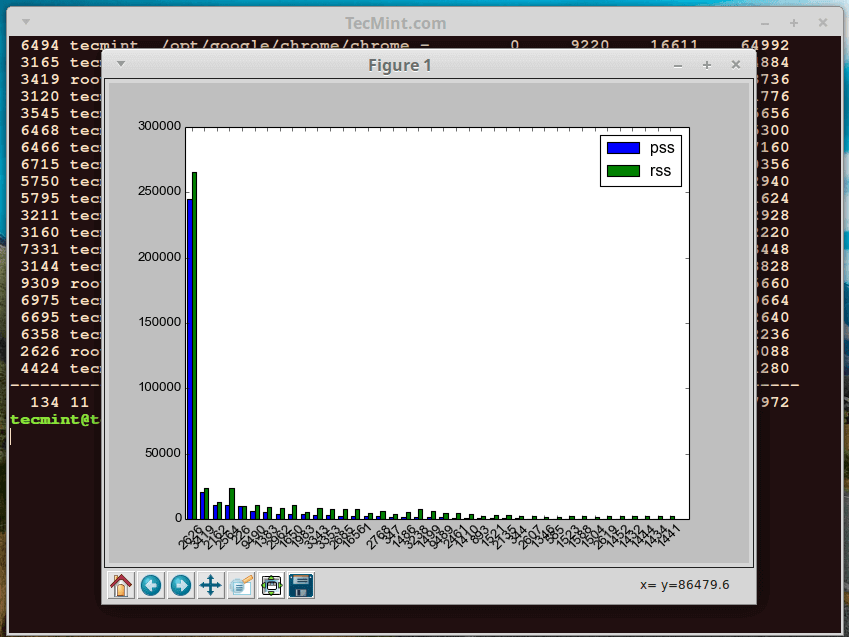
Linux Memory Usage in PSS and RSS Values
也可以生成进程及其 PSS 和 RSS 占用量的饼状图。以下的命令将会输出一张 root 用户的所有进程的饼状图。
--pie name 意思为以各个进程名字为标签,-s 选项用来以 PSS 的值排序。
$ sudo smem --userfilter="root" --pie name -s pss
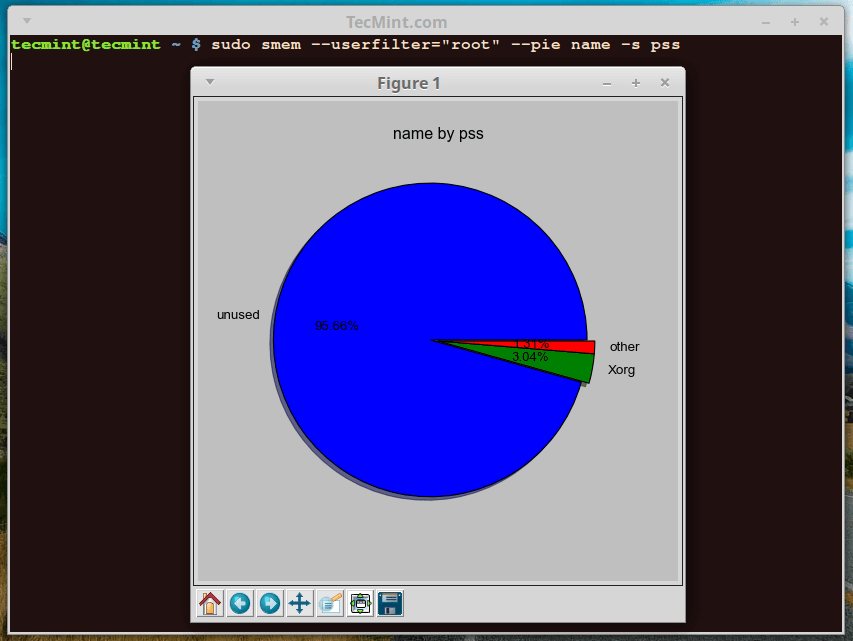
Linux Memory Consumption by Processes
除了 PSS 和 RSS ,其它的字段也可以用于图表的标签:
假如需要获得帮助,非常简单,仅需要输入 smem -h 或者是浏览帮助页面。
关于 smem 的介绍到此为止,不过想要更好的了解它,可以通过 man 手册获得更多的选项,然后一一实践。有什么想法或者疑惑,都可以跟帖评价。
参考链接: https://www.selenic.com/smem/
via: http://www.tecmint.com/smem-linux-memory-usage-per-process-per-user/
作者:Aaron Kili 译者:dongfengweixiao 校对:wxy
本文由 LCTT 原创编译,Linux中国 荣誉推出